很多小伙伴在日常办公时都离不开飞书软件,在这款软件中,我们不仅可以进行线上会议、记录每日行程,还可以在飞书中创建在线文档。有的小伙伴在使用飞书软件的过程中想要将表格文档中的图标下载保存为图片,但又不知道该怎么进行设置。其实很简单,我们只需要点击图表,再点击图表右侧的工具图标,最后在下拉列表中点击选择“下载为图片”选项即可。有的小伙伴可能不清楚具体的操作方法,接下来小编就来和大家分享一下飞书表格将图表下载为图片的方法。

1、第一步,我们在电脑中打开飞书软件,然后在左侧列表中点击打开“云文档”选项
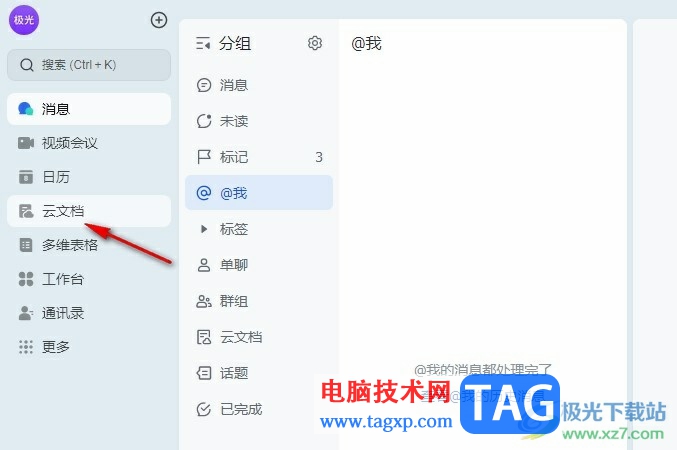
2、第二步,进入云文档页面之后,我们在该页面中点击打开一个需要编辑的表格文档

3、第三步,进入表格文档编辑页面之后,我们先选中数据,然后在插入的下拉列表中点击选择“图表”选项

4、第四步,接着我们先点击图表,然后打开工具图标,接着在下拉列表中点击“下载为图片”选项
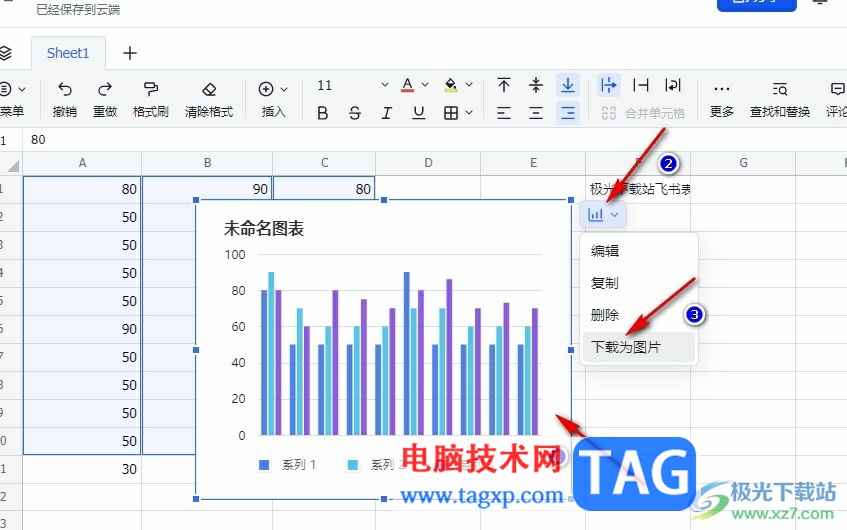
5、第五步,最后我们在文件夹页面中完成保存位置、文件名称的设置,再点击保存选项即可

以上就是小编整理总结出的关于飞书将本地文档导入为在线文档的方法,我们在飞书中打开一个表格文档,然后在文档编辑页面中点击插入的图表,接着在菜单列表中点击下载为图片选项,最后在文件夹中完成设置并点击保存选项即可,感兴趣的小伙伴快去试试吧。
 AMD Instinct MI300 可能使用
AMD Instinct MI300 可能使用 他趣的女生为什么那么主
他趣的女生为什么那么主 DuckDuckGo 在搜索结果中阻止
DuckDuckGo 在搜索结果中阻止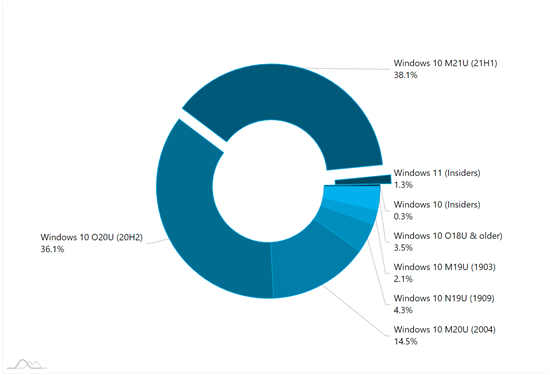 AdDuplex报告:Windows11活跃用
AdDuplex报告:Windows11活跃用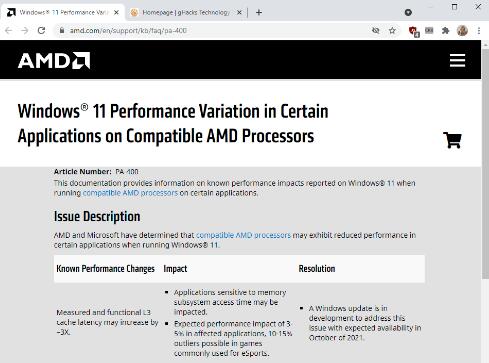 第一次Windows11更新对AMD性
第一次Windows11更新对AMD性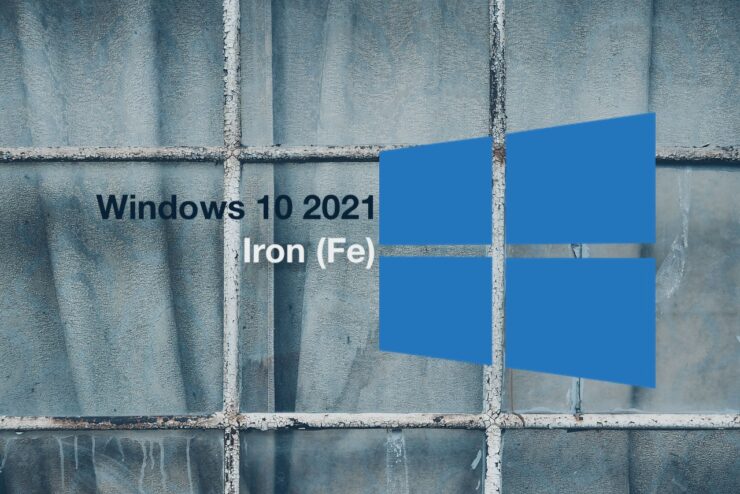 Windows10版本20H2的累积更新
Windows10版本20H2的累积更新 谷歌在10天内揭露了未修补
谷歌在10天内揭露了未修补 网购危机,木马入侵所造
网购危机,木马入侵所造 深空之眼提尔阵容要怎么
深空之眼提尔阵容要怎么 《饥荒联机版》鞍具怎么
《饥荒联机版》鞍具怎么 《云顶之弈》s7纷乱头脑怎
《云顶之弈》s7纷乱头脑怎 GTX1660Super显卡详细性能评
GTX1660Super显卡详细性能评 蓝宝石显卡驱动好还是A
蓝宝石显卡驱动好还是A 低配电脑最流畅好用的系
低配电脑最流畅好用的系 目前cpu排行2022天梯图
目前cpu排行2022天梯图 火狐浏览器使用插件倍速
火狐浏览器使用插件倍速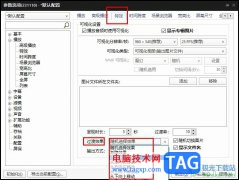 PotPlayer可视化设置过渡效
PotPlayer可视化设置过渡效 Word文档设置只有部分区域
Word文档设置只有部分区域 WPS文档设置多张图片整整
WPS文档设置多张图片整整 苹果iPhone6S如何设置自带词
苹果iPhone6S如何设置自带词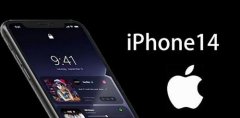 2022年苹果iphone14上市时间
2022年苹果iphone14上市时间 360安全路由器无线中继的
360安全路由器无线中继的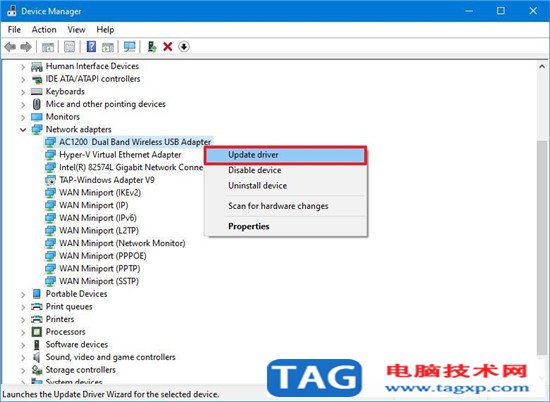 Win10专业版修复Wi-Fi更新网
Win10专业版修复Wi-Fi更新网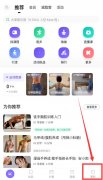
对于热爱运动的朋友来说,运动的同时也需要记录自己的体重,那么在keep里怎样查看记录体重呢?还不会的下伙伴可以看看下面的详细教程...
74512 次阅读
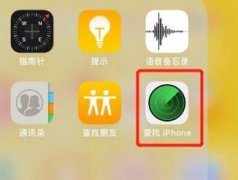
我们经常会不小心将手机丢失在路上、公车上等地方,如果有另一个手机的话,那么手机丢了如何用另一个手机定位找回呢,其实只要使用相关的功能就可以了。...
56957 次阅读
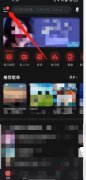
或许有的朋友还不太清楚网易云音乐怎么修改通知栏样式?那么接下来小编就为大家带来了网易云音乐修改通知栏样式教程哦,有需要的朋友赶快来看看吧。...
69439 次阅读
使用企业微信直播时,直播设备屏幕小观看不便,或者需要文档演示,这时就可以将画面投屏到其他设备上以便观看,那么应该怎样操作呢,以下是为大家整理的直播投屏的操作教程...
139212 次阅读
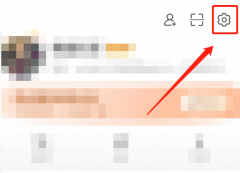
小伙伴们知道微博怎么设置去机型小尾巴吗?今天小编就来讲解微博设置去机型小尾巴的方法,感兴趣的快跟小编一起来看看吧,希望能够帮助到大家。...
57829 次阅读
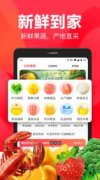
有小伙伴想知道永辉生活app是从几点开始预约呢?下面小编就来为大家介绍一下永辉生活的具体信息,快来一起看看吧...
181844 次阅读
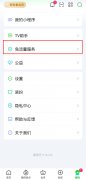
很多人不知道爱奇艺如何退订免流量包?今日为你们带来的文章是爱奇艺退订免流量包的方法,还有不清楚小伙伴和小编一起去学习一下吧。...
24642 次阅读

更新了ios15.4.1系统的使用者很多都出现了严重发热的问题,非常的麻烦也不知道解决方法,为此我们带来了帮助,下面就一起看看ios15.4.1发热严重怎么解决吧。...
73228 次阅读
先打开软件界面,选择“酒店”。然后按照需求填写入住日期、星级、价格、品牌等,填写之后就可以点击搜索了。点击右上方的地图还能查看酒店所在位置。...
103543 次阅读
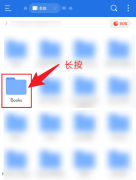
小伙伴们知道ES文件浏览器如何给文件加密吗?今天小编就来讲解ES文件浏览器给文件加密的方法,感兴趣的快跟小编一起来看看吧,希望能够帮助到大家。...
43237 次阅读

孩子在洪恩识字里面已经认识的字,怎样设置将这些字跳过呢?按照下面的步骤就可以跳过了,下面就来为大家演示具体的操作步骤,一起看看吧~...
72939 次阅读

努比亚z40pro在发布时,它的影像能力是宣传重点之一,拥有定制的摄像头和光学技术,那么这款努比亚z40pro拍照究竟怎么样呢,下面就来看看详细评测吧。...
52022 次阅读
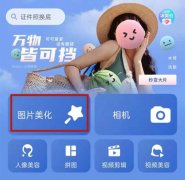
美图秀秀是非常受欢迎的一款修图软件,可以对图片进行美化编辑,那么如何使用美图秀秀抠图放到另一张图片上呢?下面就来教大家具体操作步骤,一起看看吧~...
13850 次阅读
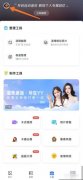
一刻相册里面删除到回收站的照片,还有人不知道怎样才能恢复回来。下面小编就来为大家演示具体的步骤,一起看看如何恢复照片吧,希望可以帮助到大家~...
161317 次阅读
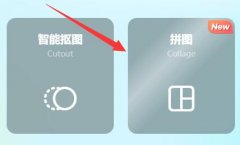
有时候我们会遇到两张图片甚至多张结合起来是一个故事的情况,这时候如果想分享最好将他们合在一起,那么美图秀秀怎么把两张图片合成一张呢。...
90478 次阅读